
چگونه استیکر تلگرام بسازیم + آموزش تصویری
با یادگیری ساخت استیکر در تلگرام میتوانید مجموعه استیکرهای شخصی بسازید.
 به گزارش خبرنگار حوزه دریچه فناوری گروه فضای مجازی باشگاه خبرنگاران جوان؛ استیکرهای تلگرام یک تفاوت اساسی با دیگر شبکه های اجتماعی دارد و آن هم امکان ساخت استیکر شخصی است بدین صورت که هر کاربر با آموختن نحوه ساخت استیکر در تلگرام میتواند یک مجموعه شخصی برای خود درست کند و لینک آن را برای استفاده در اختیار دیگر دوستان خود نیز قرار دهد.
به گزارش خبرنگار حوزه دریچه فناوری گروه فضای مجازی باشگاه خبرنگاران جوان؛ استیکرهای تلگرام یک تفاوت اساسی با دیگر شبکه های اجتماعی دارد و آن هم امکان ساخت استیکر شخصی است بدین صورت که هر کاربر با آموختن نحوه ساخت استیکر در تلگرام میتواند یک مجموعه شخصی برای خود درست کند و لینک آن را برای استفاده در اختیار دیگر دوستان خود نیز قرار دهد.
ساخت استیکر زیبا و حرفهای در تلگرام شامل دو مرحله کلی است :
- تهیه تصاویر مورد نظر به صورت بدون پس زمینه (بکراند) یا به اصطلاح حرفهای ترنسپرنت - Transparent
- ساخت استیکر در تلگرام با استفاده از ربات رسمی این نرم افزار
از آنجا که بسیاری از کاربران ممکن است با تدوین تصویر در فتوشاپ یا نرمافزارهای مشابه آشنا و یا به عبارت دیگر توانایی برداشتن پس زمینه را داشته باشند و نیز برخی کاربران تصاویر مورد نظرشان از ابتدا آماده باشد، مرحله دوم و اصلی را در این گزارش توضیح خواهیم داد.
نحوه ساخت استیکر در تلگرام
1- برای ساخت استیکر در تلگرام ابتدا تصاویر مورد علاقه تان برای بسته یا پک استیکر را آماده کنید. البته باید در نظر داشته باشید که ابعاد این تصاویر بیش از 512 در 512 پیکسل نباشد و نیز حجم آن از 350 کیلو بایت بیشتر نشود.
2- ربات رسمی ساخت استیکر تلگرام را با جستجوی عبارت زیر در قسمت جستجوی تلگرام پیدا کنید.
@Stickers

3- برای ساخت بسته استیکر جدید ابتدا گزینه یا دستور " /start " و سپس " /newpack " را کلیک یا تایپ میکنیم.


4- سپس درخواست انتخاب نام بسته استیکر میشود که میتوانید یک نام فارسی یا انگلیسی انتخاب کنید (برای مثال باشگاه خبرنگاران را انتخاب کردیم ).

5- در مرحله بعد از شما درخواست میشود که فایل عکس مورد نظر خود را با پسوند PNG ( این فرمت عکس از حالت بدون زمینه پشتیبانی میکند) به صورت فایل و نه به صورت عکس از قسمت Attach که با عکس "گیره کاغذ" مشخص است ارسال کنید (در نسخه دسکتاپ تلگرام میتوانید عکس را بکشید و در نیمه بالایی صفحه چت بیندازید تا عکس به صورت فایل یا غیرفشرده ارسال شود).
نکته بسیار مهم : ابعاد عکس نباید بیش از 512 در 512 پیکسل باشد ، در عکس هایی با ابعاد غیر مربعی، ضلع بزرگتر عکس بیش از حداکثر 512 نباشد.

6- سپس از شما درخواست میشود یک اموجی یا شکلک مرتبط با آن عکس یا استیکر مشخص کنید که به راحتی از قسمت شکلک ها یک اموجی را انتخاب میکنید.

7- تبریک میگوییم شما اولین استیکر از بسته خود را ساختید ، حال میتوانید تصاویر بعدی را با تکرار مراحل 5 و 6 که گفته شد ارسال کنید.
8- پس از ارسال همه تصاویر بسته استیکر دستور" /publish " را تایپ یا روی آن کلیک میکنیم.
9- از شما درخواست میشود یک نام کوتاه و یکتا (غیر تکراری ) به زبان انگلیسی ارسال کنید. این نام به عنوان لینک استیکر شما انتخاب خواهد شد (برای مثال YJc123 ).
10-کار تمام شد شما بسته استیکر خود را ساخته و لینک استیکر خود را دریافت کردهاید ، حال میتوانید آن را با دوستان خود به اشتراک بگذارید.

باکلیک روی لینک منوی زیر باز میشود ، حاصل زحمتتان را به قسمت استیکرهای خود اضافه کنید.

مراحل آموزش همین جا به پایان میرسد اما آشنایی با گزینههای دیگر در ربات استیکرساز تلگرام ممکن است نیازتان شود.
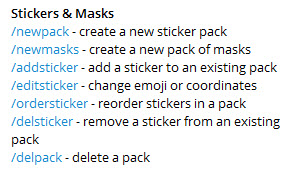
- /addsticker - اضافه کردن یک استیکر جدید به بسته از قبل ساخته شده
- /editsticker - تغییر عکس یا استیکر مربوط به یک اموجی که در بسته استفاده شده است.
- /delsticker - حذف یک استیکر از داخل پک یا بسته
- /delpack - حذف بسته استیکر
امیدواریم آموزش چگونگی ساخت استیکر تلگرام برای کاربران باشگاه خبرنگاران جوان مفید واقع شود.
گزارش از محمد حسین حاجی
انتهای پیام/







اگه حجم عکس بیش از 350 کیلو بایت بود، میتونید با برنامه کم حجم کننده عکس حجمش رو بیارید پایین. و اگه عکس بدون پس زمینه نداشتید میتونید با اپلیکیشن پیکس ارت، پس زمینه عکس رو پاک کنید تا به استیکر تبدیل بشه!
لطفا کمک کنید....
من تو مرحله ارسال فایل رفتم ولی فایل اصلا ارسال نمیشه
میشه کمک کنید
چرا وقتی میخوام استیکر اضافه کنم نمیاد تو بستم؟؟؟
آیدی چنل رو نمیشه به پک اضافه کرد که مخاطب با زدن روی استیکر و باز شدن پک، آیدی چنل هم براش نمایش داده بشه!؟
الان دیگه میتونم هر استیکری بخوام درست کنم
واقعا ممنونم
ببخشید میشه توضیح بدین که چجوری در کنار عکس متن و ایموجی های مختلف بذاریم
بعد اینکه من استیکر میسازم نمیخوام پس زمینش معلوم بشه فقطهمون قسمتی که توش متن نوشتم باشه
ولی هرکاری میکنم پس زمینه زیرش معلومه
ممنونمیشم اگه راهنماییم کنید ادمین عزیز
من میخوام برای کانالم یه استیکر تقویمی درست کنم،میشه لطفا منو راهنمایی بفرمایین.
ممنون.
از برنامه متن نگار استفاده کنید و موقع ذخیره گزینه با کیفیت رو بزنید میتونید پیکسل شو خودتون انتخاب کنید
لطفا پاسخگو باشین
1دکمه start+R (به صورت هم زمان)
2 تایپ کلمه mspaint
3 عکست رو بکش داخل صفحه نقاشی
4 زبانه فایل "save As"اگه به این اسم نبود بالا سمت چپه صفحه بالای گزینه Paste هست .
5 تو پنجره باز شده دنبال save type as بگرد
6 فرمت PNG رو انتخاب کن
7 save
8 موفق باشی
Sorry, the file type is invalid. Please convert your image to PNG.
1دکمه start+R (به صورت هم زمان)
2 تایپ کلمه mspaint
3 عکست رو بکش داخل صفحه نقاشی
4 زبانه فایل "save As"اگه به این اسم نبود بالا سمت چپه صفحه بالای گزینه Paste هست .
5 تو پنجره باز شده دنبال save type as بگرد
6 فرمت PNG رو انتخاب کن
7 save
8 موفق باشی
چیکار باید بکنم ؟
ی اسم دیگه امتحان کنید
مستر کارت ویزا کارت (مسافرتی و دبیت کارت ) و حساب پی پال paypal در شرکت سه سوت کارت
تو رو خدا یکی کمکم کنه خیلی لازم دارم
انصافا جواب بدید
1دکمه start+R (به صورت هم زمان)
2 تایپ کلمه mspaint
3 عکست رو بکش داخل صفحه نقاشی
4 زبانه فایل "save As"اگه به این اسم نبود بالا سمت چپه صفحه بالای گزینه Paste هست .
5 تو پنجره باز شده دنبال save type as بگرد
6 فرمت PNG رو انتخاب کن
7 save
8 موفق باشی
خواهش ميكنم راهنمايي كنيد ،، من نميدونم عكس و چطوري بايستي فايل بندي كنم ميشه يكي توضيح بده
با وجود این که قبلا بسته استیکر ساختم
فایل عکس جدیدی رو که ارسال کردم ربات پیام میده Invalid pack selected.
همه مراحلش راحته واسه مرحله اخرش که باید اسم وارد کنم هر چی میزنم ارور میده.!!!!!
همه چیش راحت و بامزست جز مرحله وارد کردن اسم انگلیسی نهاییش!!
خواهشا اگر کسی هست و بلده یه راهنمایی کنه
منmoji23 وmin322 و خیلی اسم دبگه زدم ولی همش invalidمیده.
ممنون میشم کسی راهنمایی کنه
خب دیگه چقد عکسمو کوچیک کنم ؟
سخته
ولی چه جوری کاریکاتوریش رو بسارم.
ولی چه جوری کاریکاتوریش رو بسارم.
ولی چه جوری کاریکاتوریش رو بسارم.
Sorry,this short name is unacceptable
Sorry,this short name is unacceptable
Sorry,this short name is unacceptable